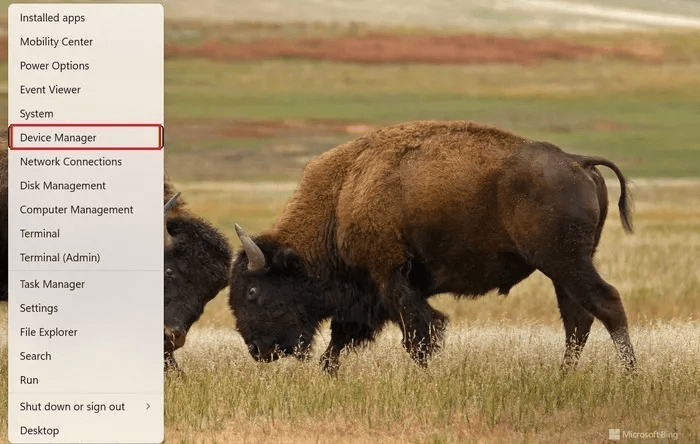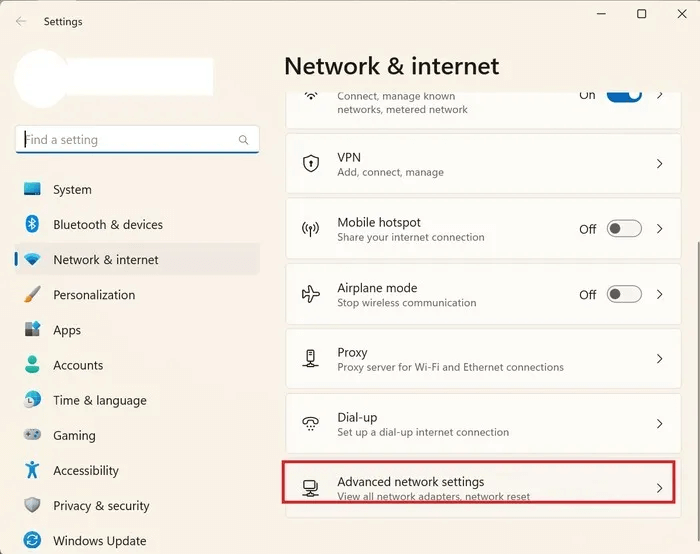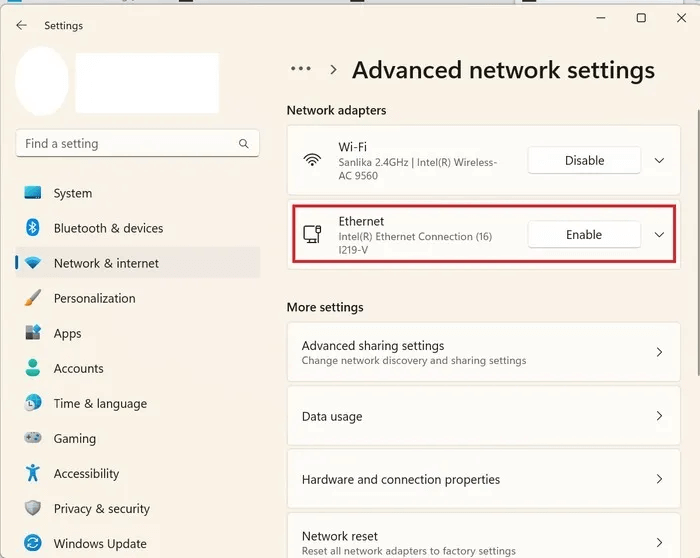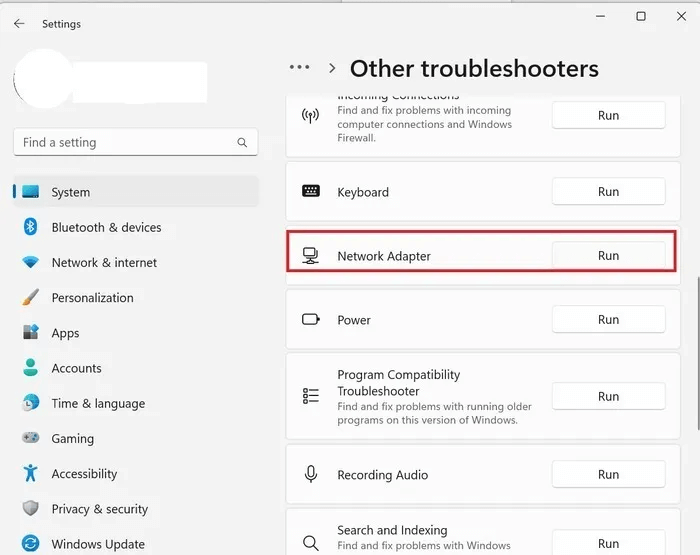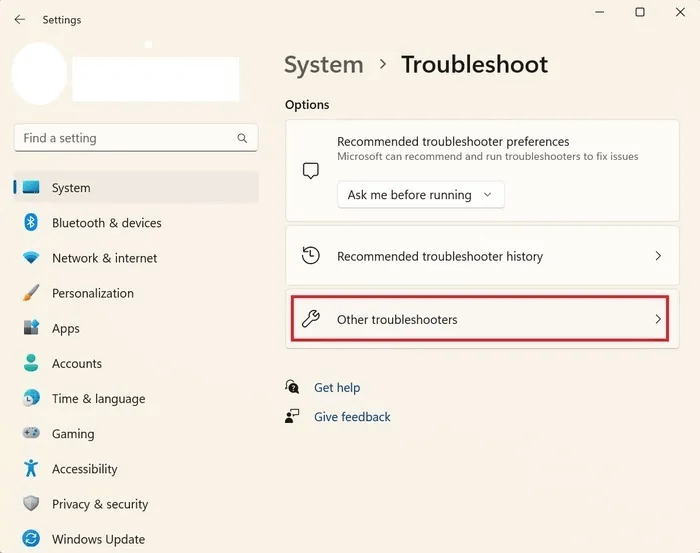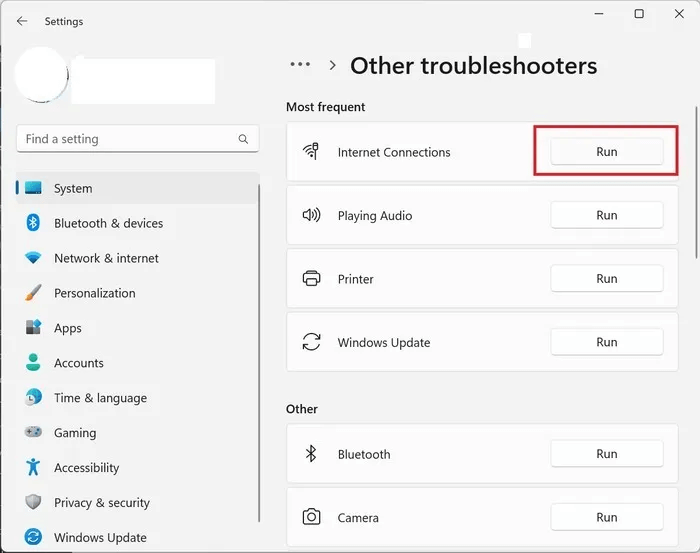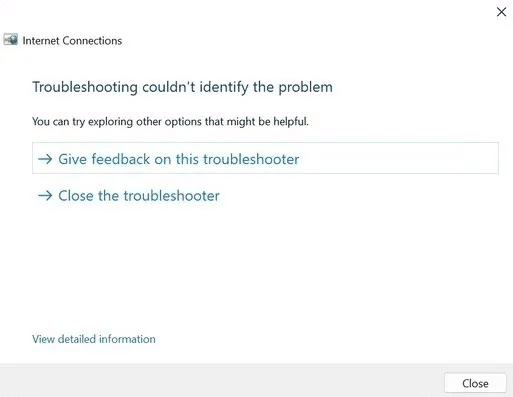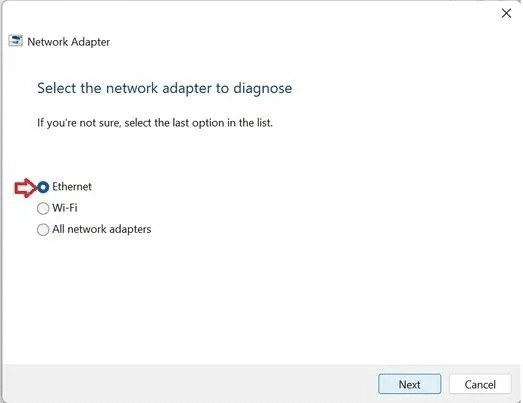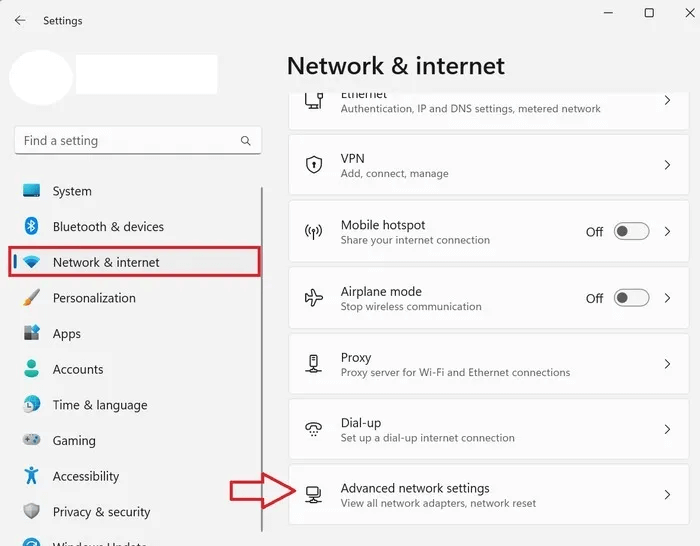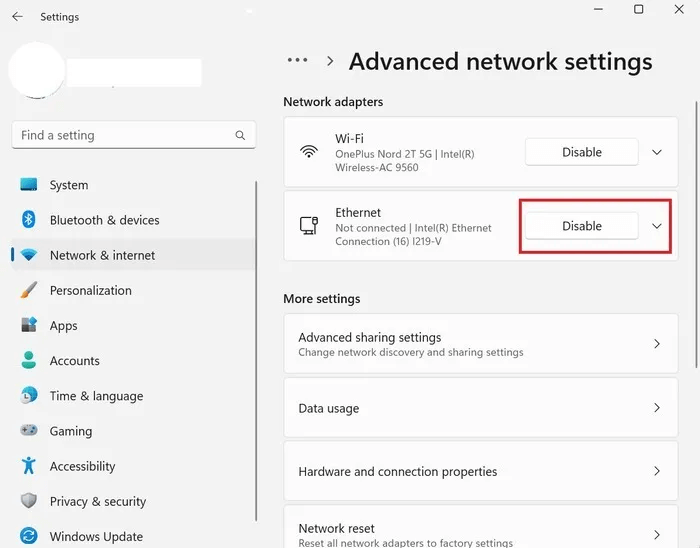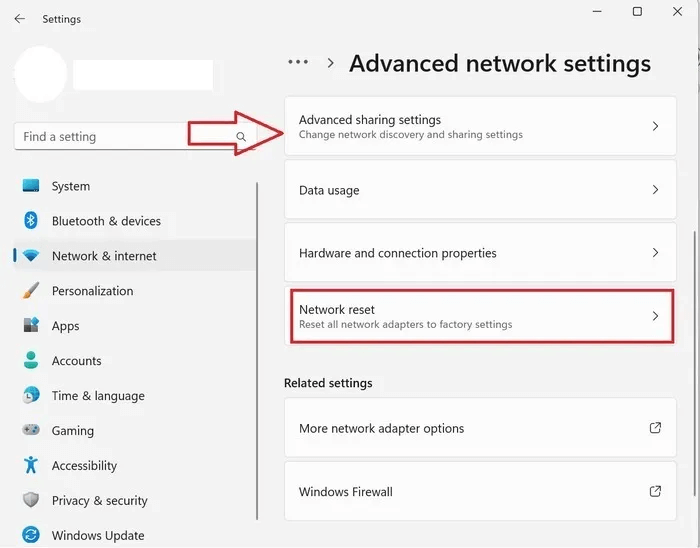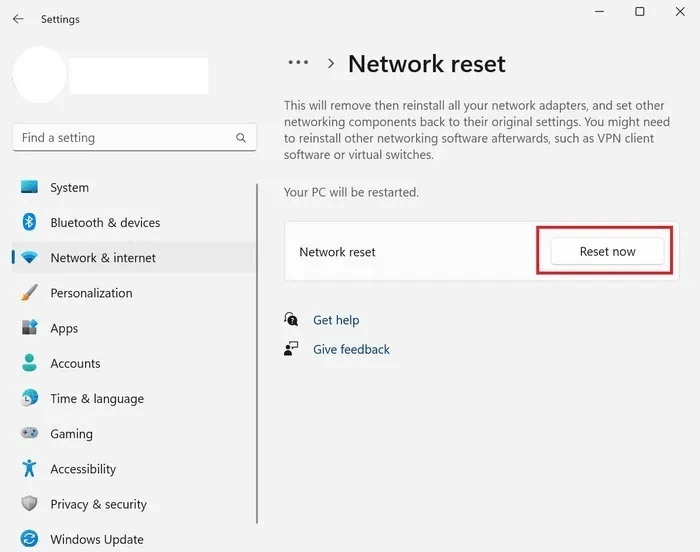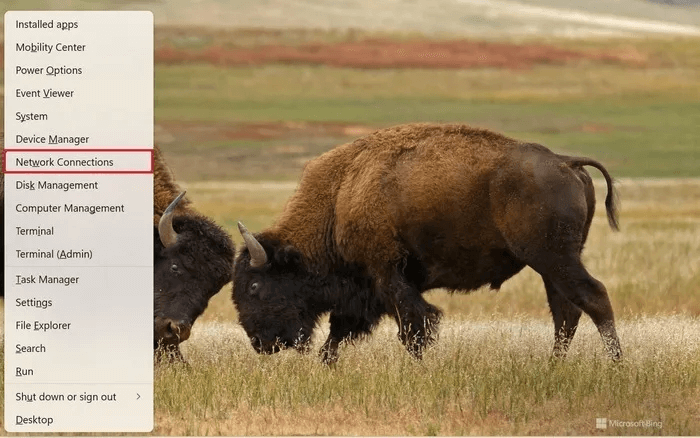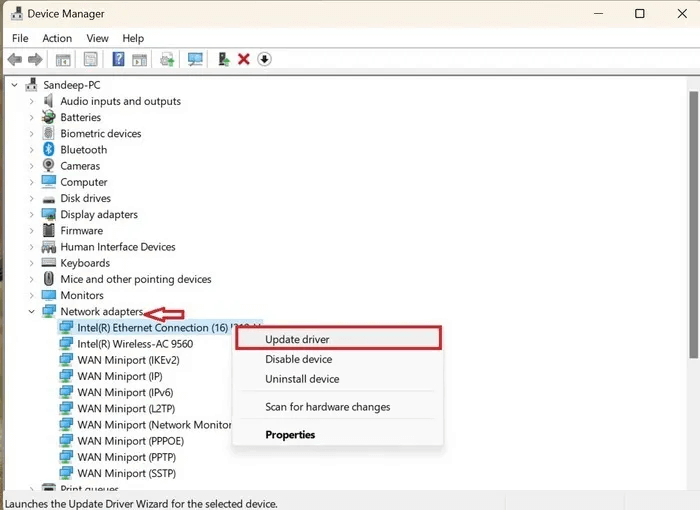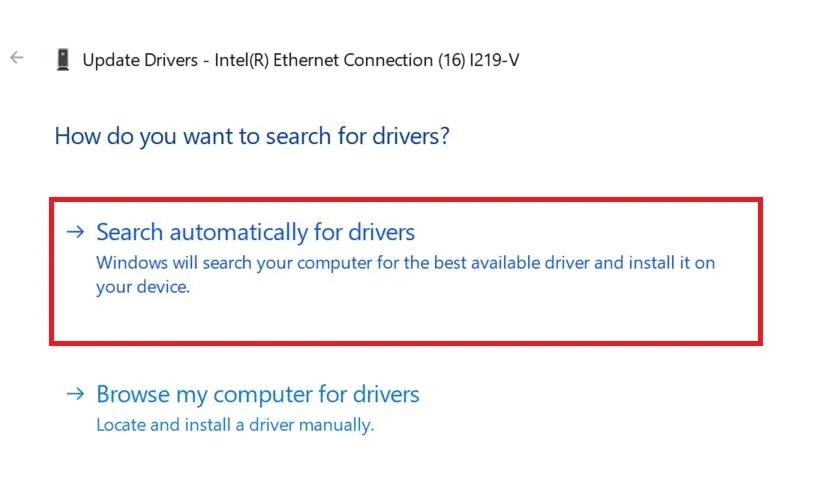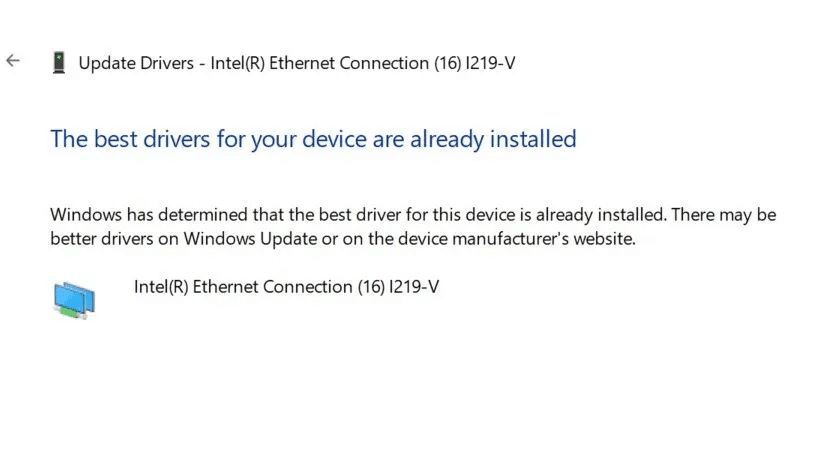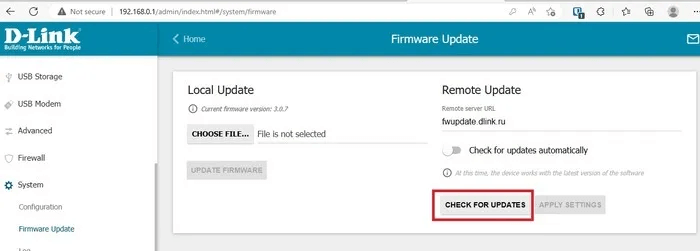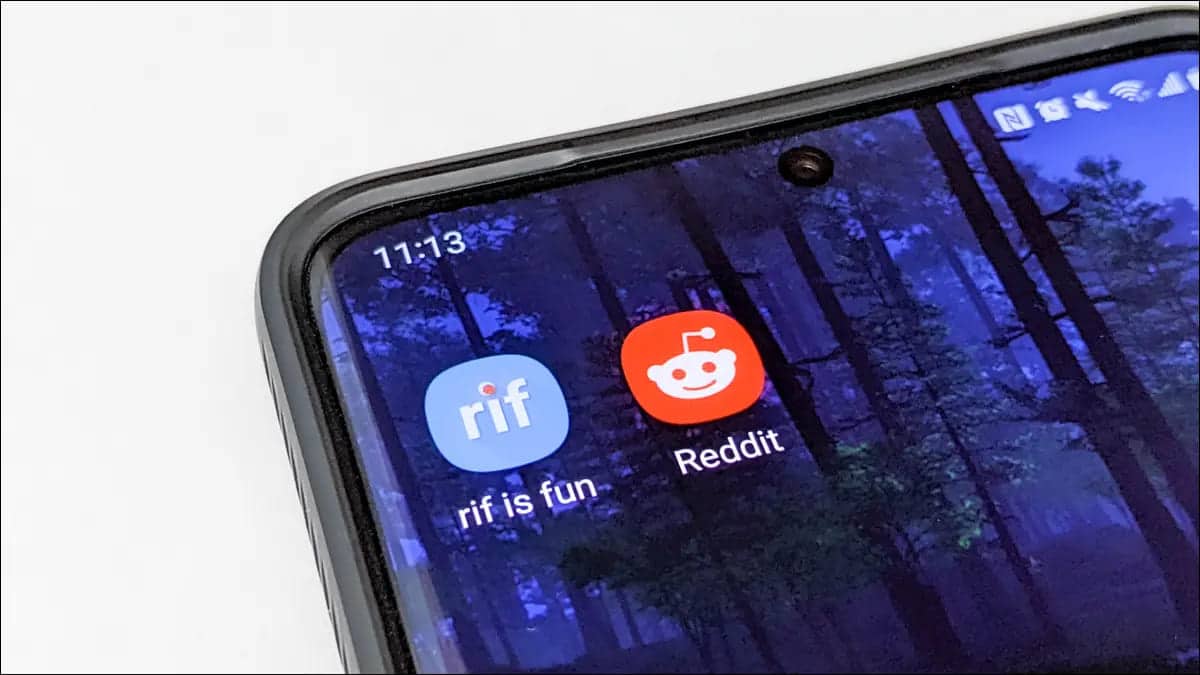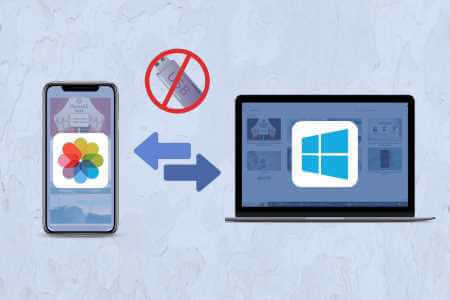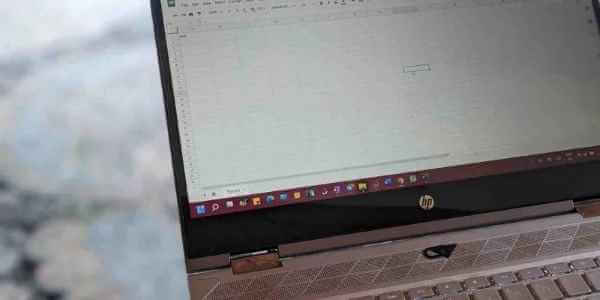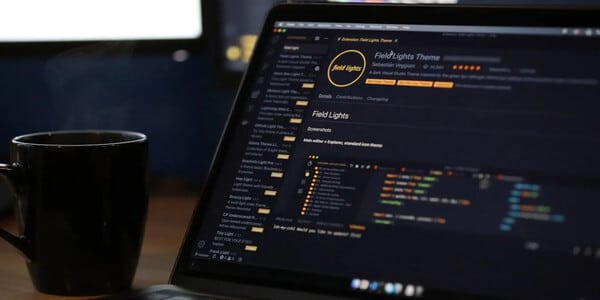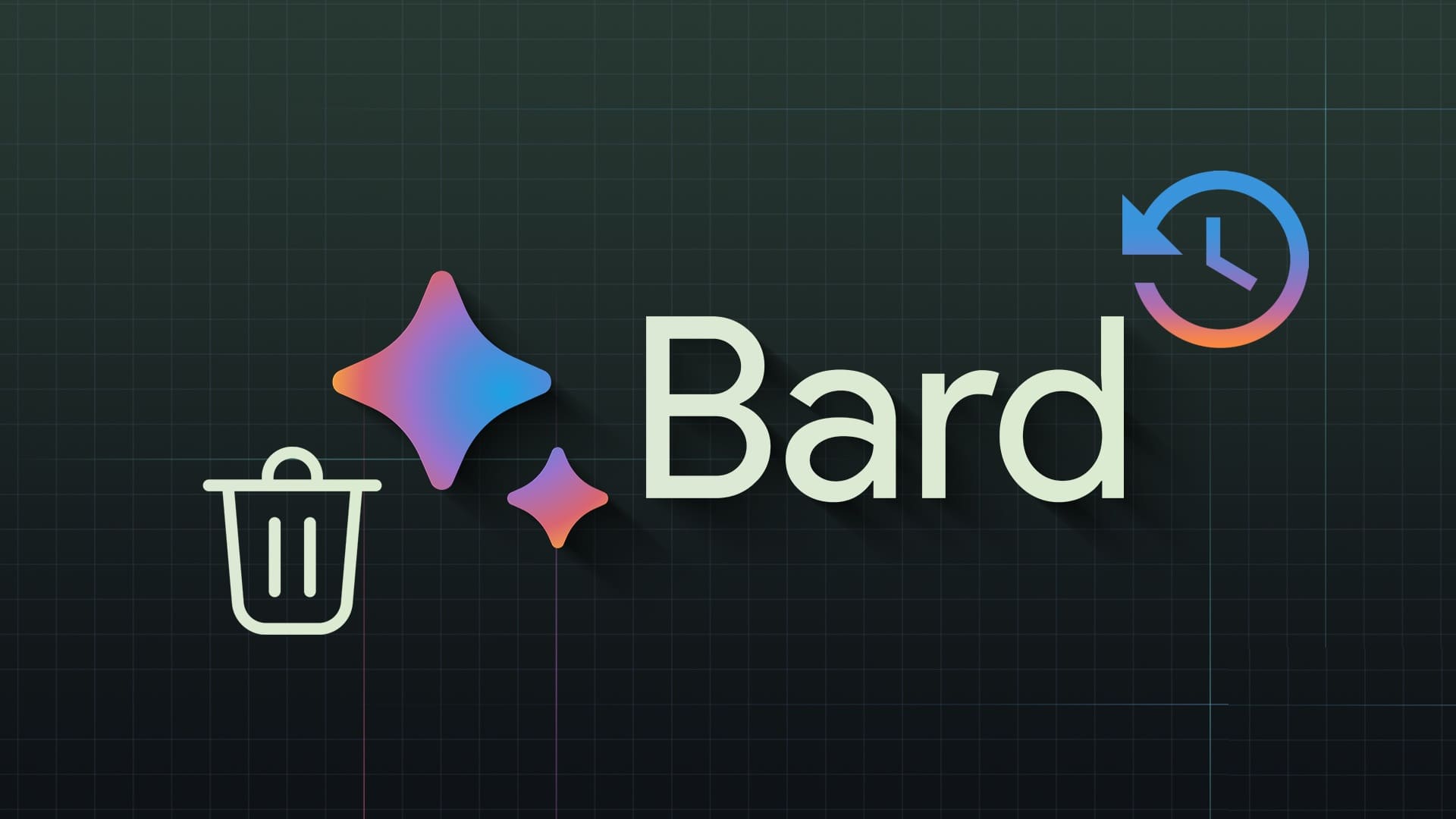Uma conexão Ethernet, na maioria dos casos, oferece menor latência e velocidade mais rápida do que uma conexão Wi-Fi à Internet. No entanto, casos em que uma conexão Ethernet se recusa a funcionar são bastante comuns. Se você estiver enfrentando esse problema, a ajuda está disponível. Este guia explica o que fazer se a conexão Ethernet do Windows não estiver funcionando como deveria.

1. Verifique a porta e o cabo Ethernet
Um cabo danificado ou falso geralmente é o culpado por problemas de conexão Ethernet. A primeira coisa que você deve fazer é verificar o cabo Ethernet.
Use um cabo sobressalente para conectar seu computador ao roteador. Se ele puder se conectar à Internet, o cabo Ethernet original provavelmente será o culpado. Em vez disso, tente conectar outro computador ao roteador usando o cabo antigo. Se o problema persistir, pode ser necessário comprar ou pedir emprestado um novo cabo Ethernet.

Se o seu computador não conseguir se conectar ao roteador usando o cabo Ethernet sobressalente, a porta Ethernet do seu computador pode estar quebrada. O mesmo pode ser dito se você puder conectar outro computador usando o cabo Ethernet original.
Uma maneira infalível de saber se sua porta Ethernet está danificada é fazer com que seu computador seja verificado por um técnico certificado.
2. Reinicialize seu modem e roteador
Redefinir o modem e o roteador criará uma nova conexão entre o roteador e seu ISP. Isso pode ser o que você precisa fazer para se livrar do problema de conexão Ethernet.
Desligue a fonte de alimentação do roteador e do modem. Se o seu modem tiver uma bateria, remova-a. Em seguida, desconecte o roteador e o modem da fonte de alimentação. Mantenha os dispositivos de rede inativos por 30 a 45 segundos.
Se você removeu a bateria do modem, substitua-a. Conecte o roteador e o modem à fonte de alimentação e ligue a fonte de alimentação. Quando o modem e o roteador estiverem totalmente ligados, conecte o cabo Ethernet ao computador. Espero que o problema de conexão desapareça.
3. Certifique-se de que o dispositivo Ethernet esteja ativado
- Clique em Windows + X E clique em "conexões de rede".
- Role para baixo na barra lateral direita e toque em Configurações de rede avançadas.
- Clique "Habilitar" próximo a "Ethernet" na barra lateral direita se estiver desativado.
Bom saber: Pode impedir que certos aplicativos acessem a Internet Para tornar sua experiência mais segura e produtiva. Aprenda como fazer isso em um PC com Windows.
4. Solucionar problemas de conexão com a Internet e adaptador de rede
A solução de problemas incorporada ao Windows tem a capacidade de corrigir muitos problemas comuns em seu computador. Você precisará conectar um cabo Ethernet para solucionar problemas de sua conexão com a Internet.
- Clique em Windows + I Para abrir as configurações.
- Clique “Sistema -> Solução de problemas.”
- Vamos para "Outras ferramentas de solução de problemas".
- Clique no botão "emprego" ao lado do pepino "Comunicações na Internet".
- Se o solucionador de problemas identificar um problema, ele o corrigirá. Feito isso, verifique se a conexão Ethernet está funcionando.
- Se a solução de problemas de suas conexões com a Internet não ajudar, talvez seja necessário solucionar o problema do adaptador de rede Ethernet. Para fazer isso, volte para Lista Outros solucionadores de problemas E role para baixo para chegar a "adaptador de rede".
- Localizar "Ethernet" E clique em "o próximo".
- Para solucionar problemas no Windows 10, acesse “Configurações -> Atualização e segurança -> Solução de problemas” E definir Solucionadores de problemas adicionais na barra lateral direita. Você encontrará ambas as opções acima aqui.
5. Redefina o adaptador Ethernet
Desativar e ativar o adaptador Ethernet redefine a conexão Ethernet do computador. Siga as instruções abaixo para ver se isso corrige o problema.
- Abra um aplicativo Configurações.
- toque em “Rede e Internet -> Configurações avançadas de rede”.
- Desative a Ethernet na barra lateral direita. Após alguns minutos, habilite-o novamente. Verifique se a conexão Ethernet está funcionando.
6. Re-network
Redefinir sua rede para as configurações de fábrica é outra opção que você pode tentar seguindo as etapas abaixo.
- Vamos para Configurações de rede avançadas Conforme descrito anteriormente.
- Clique no botão "reinicialização de rede".
- toque em "Redefinir agora" próximo a "reinicialização de rede". Seu computador será reiniciado. Verifique se a conexão está funcionando.
7. Verifique o driver da placa Ethernet
Um driver de adaptador Ethernet desatualizado ou corrompido também pode causar o problema, portanto, certifique-se de ter o driver mais recente instalado para seu adaptador Ethernet.
- Clique em Windows + X E clique em "Gerenciador de Dispositivos".
- Duplo click "adaptadores de rede" Para expandir, clique com o botão direito do mouse na placa Ethernet e clique em "Atualizar driver" No menu de contexto.
- Selecione uma opção Pesquise drivers automaticamente.
- Se o driver mais recente estiver disponível, você receberá uma notificação.
- Atualize o driver e reinicie o computador. O problema de conexão Ethernet deve ser corrigido.
8. Certifique-se de que seu roteador tenha o firmware mais recente
Às vezes, o firmware desatualizado também pode causar problemas com a Ethernet. Faça login no firmware do roteador para ver se você tem o firmware mais recente.
O processo a seguir é para um roteador D-Link. Dependendo do fabricante do roteador, as etapas podem variar.
- Digite o endereço IP do seu roteador e digite seu nome de usuário e senha para fazer login no firmware do roteador. Você pode encontrar o endereço IP do seu roteador na parte de trás.
- Vamos para “Sistema → Atualização de firmware”.
- Clique "Verificar atualizações" para ver se uma atualização está disponível.
- Para obter informações adicionais sobre como solucionar problemas Roteador você mesmo e conserte-o, confira nosso post dedicado ao assunto.
Dica: Não está satisfeito com as opções do seu roteador? você pode Em vez disso, mude para um firmware de código aberto.
Perguntas frequentes:
P1: O roteador e o cabo Ethernet afetam a velocidade da minha internet?
responda. sim. Seu roteador e cabo Ethernet antigos podem diminuir a velocidade da Internet, porque roteadores e cabos antigos podem não ter sido projetados para lidar com a velocidade que seu ISP oferece atualmente. Diferentes cabos Ethernet são projetados para suportar diferentes velocidades de internet. Por exemplo, os cabos Cat-5 suportam velocidades de até 100 Mbps, enquanto o Cat-8 fornece velocidades de até 25 Gbps. Certifique-se de considerar a velocidade da sua internet antes Compre cabos Ethernet e roteadores.
P2: Como faço para limpar a porta Ethernet?
responda. Para limpar a porta Ethernet do seu computador, primeiro desligue o computador. Você pode usar um espanador de ar para limpar a porta. Se a porta estiver entupida com alguma substância, limpe-a com um palito em movimentos de vai e vem, mas tenha muito cuidado, pois girar um palito na porta pode danificá-la. Se a porta do seu computador estiver completamente entupida com qualquer substância espessa, você deve limpá-la por um profissional.
P3: Vejo uma mensagem “Cabo de rede desconectado” em Conexões de rede. O que eu faço?
responda. Às vezes, quando o dispositivo não consegue se conectar à Internet, você verá um erro que diz: “Cabo de rede não conectado”. Corrija-o ativando e desativando a rede.